Các cách chuyển danh bạ từ iPhone sang SIM siêu đơn giản 2023
Trần Phương Thảo - 08:52 17/03/2023
Thủ thuật iPhoneNếu như các bạn không biết cách chuyển danh bạ từ iPhone sang SIM thì hãy cùng MoblieCity chúng tôi khai phá vấn đề này qua bài hướng dẫn ngay dưới đây nhé.
Như chúng ta đã biết, danh bạ chính là một ứng dụng không thể thiếu trên bất kì chiếc điện thoại nào. Vì thế, bài viết về cách chuyển danh bạ từ iPhone sang SIM này sinh ra là để giúp mọi người có thể biết cách sao chép dữ liệu danh bạ quan trọng trên iPhone về SIM, phòng trường hợp bị mất dữ liệu. Cùng đến ngay bài hướng dẫn dưới đây nhé!
Tại sao lại cần chuyển danh bạ từ iPhone sang SIM
Điện thoại sinh ra mục đích đầu tiên là để nhằm thuận tiện cho việc liên lạc từ xa. Danh bạ là nơi lưu trữ phương thức liên hệ với rất nhiều người thân, người đồng nghiệp hay người khách hàng quan trọng của mỗi chúng ta. Với người dùng điện thoại thông minh iPhone chắc hẳn cũng không còn lạ lẫm gì với việc iPhone không lưu danh bạ trên SIM mà lưu trực tiếp ở trên máy.

Rất nhiều người đang sử dụng điện thoại iPhone đều có chung một thắc mắc rằng chiếc smartphone của mình liệu có thể di chuyển danh bạ từ máy sang SIM được không. Có lẽ vì, trong trường hợp chúng ta chuyển sang sử dụng một chiếc điện thoại mới thì dữ liệu trong danh bạ rất dễ bị mất. Vậy nên, việc chúng ta sao chép dữ liệu danh bạ từ iPhone sang SIM của mình là vô cùng cần thiết.
Và câu trả lời mà MobileCity đưa ra ở đây là có. Chúng ta hoàn toàn có thể thực hiện các thao tác này. Còn cách thực hiện chúng như thế nào thì mời tất cả các bạn đọc theo dõi tiếp bài viết bên dưới.
Xem thêm: Cách chuyển danh bạ từ iPhone sang iPhone
Những cách chuyển danh bạ từ iPhone sang SIM
Để không làm mất thời gian và cũng như để không làm các bạn tò mò hơn nữa thì MobileCity chúng tôi sẽ hướng dẫn một cách chi tiết, cụ thể từng bước thực hiện những cách di chuyển danh bạ từ iPhone sang iPhone ngay thôi nhé. Các bạn yên tâm một điều rằng, những thao tác này vô cùng đơn giản như 'ăn kẹo', ai cũng có thể làm theo.
Chuyển danh bạ từ iPhone sang SIM bằng email
Bạn có thể sử dụng cách dưới đây nếu như số lượng người liên hệ trong danh bạ của bạn không quá lớn. Cách này sẽ tiết kiệm được kha khá thời gian mà thao tác làm lại vô cùng đơn giản, nhanh gọn. Để có thể thực hiện được các bước dưới đây, xin mời bạn hãy đọc kĩ những hướng dẫn và yêu cầu:
Yêu cầu cần có
- Thiết bị iPhone có danh bạ cần sao lưu.
- Chiếc SIM đang sử dụng hoặc SIM bất kì.
- Một chiếc điện thoại chạy hệ điều hành Android.
Các bước thực hiện
Bước 1: Chọn các số điện thoại cần sao lưu trong ứng dụng Danh bạ để gửi qua email.
Tại mục Danh bạ của iPhone, bạn chỉ cần chọn tất cả các liên hệ cần copy sau đó bấm vào Chia sẻ liên hệ.
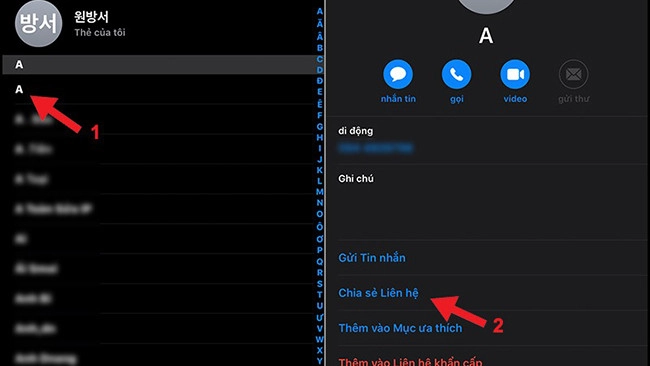
Tiếp đến, chọn mục Chia sẻ qua Gmail, tạo một Gmail mới và nhập địa chỉ trên chiếc điện thoại Android rồi gửi đi.
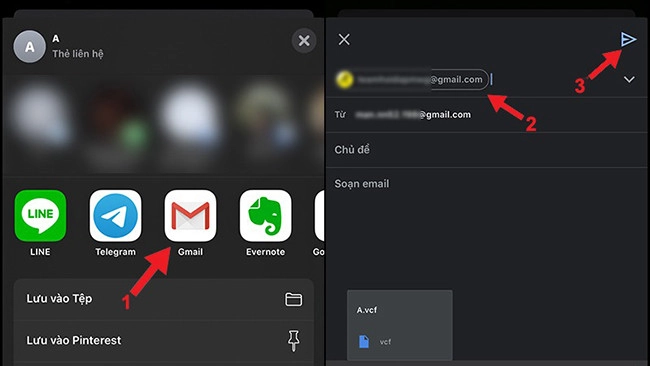
Bước 2: Download Danh bạ về máy và mở Quản lý danh bạ lên.
Sang bước này, chúng ta sẽ làm việc trên chiếc điện thoại Android. Bạn hãy mở Mail vừa gửi đi và tải Danh bạ về chiếc máy. Khung thông báo sẽ hiện thông tin, bạn chỉ cần ấn Truy cập và lưu.
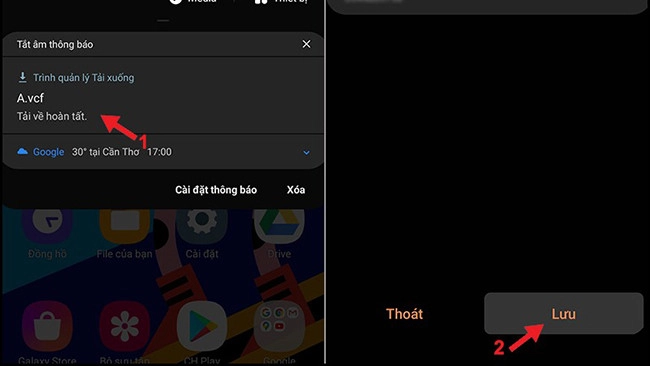
Tiếp đến, truy cập và mục Danh bạ, sau đó chọn biểu tượng có 3 dấu gạch ngang bên góc màn hình rồi chọn phần Quản lý danh bạ.
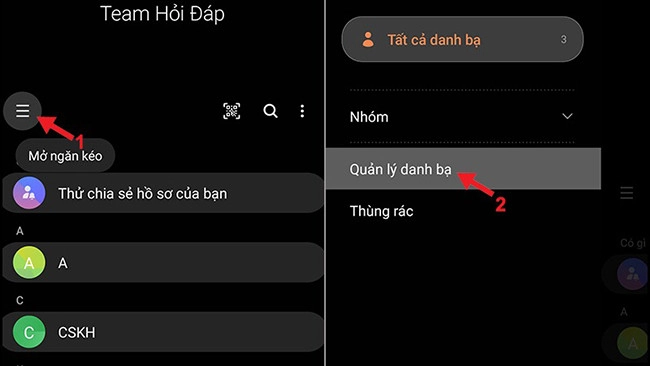
Bước 3: Di chuyển danh bạ sang SIM di động.
Tại đây, hãy chọn Nhập hoặc Xuất danh bạ, tiếp sau đó sẽ chọn vào Xuất.
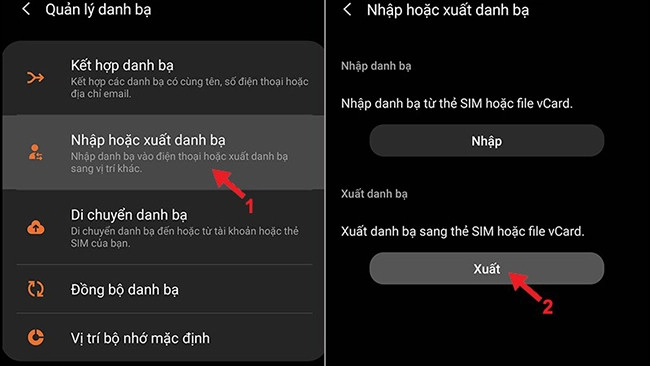
Tới đây, máy sẽ hiển thị lên cho chúng ta 2 sự lựa chọn là Bộ nhớ trong và Thẻ SIM thì chúng ta hãy chọn vào mục Thẻ SIM của bạn. Sau đó chọn Danh bạ cần xuất và bấm Hoàn tất.
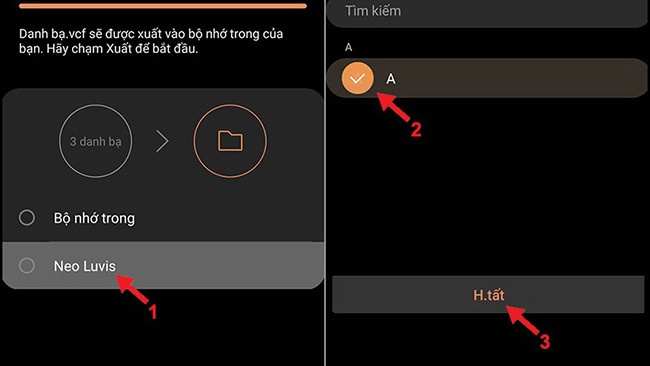
Bước 4: Bấm Xuất và OK.
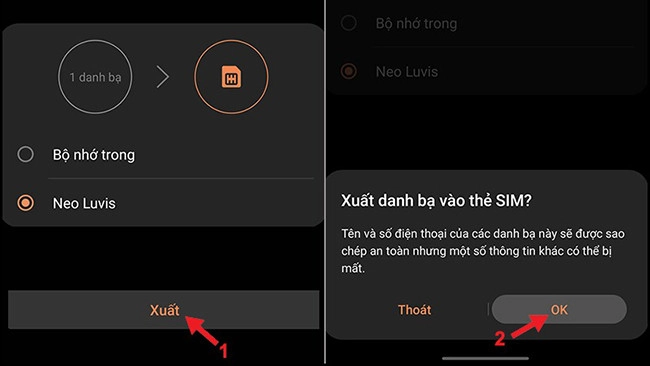
Nếu như bạn làm đúng theo hướng dẫn của chúng tôi thì việc di chuyển danh bạ từ iPhone sang SIM bằng email đã hoàn tất. Thật dễ dàng thực hiện phải không nào, vô cùng dễ hiểu và dễ làm theo.
Xem thêm: Cách chuyển danh bạ từ iPhone sang Samsung
Chuyển danh bạ từ iPhone sang SIM bằng iCloud
Cách này sẽ áp dụng cho trường hợp số lượng người liên hệ trong danh bạ của các bạn có quá nhiều, việc chuyển dữ liệu qua email đã không còn hiệu quả nữa. Cách tốt nhất ở đây là sử dụng tiện ích iCloud tích hợp sẵn trên iPhone mà ai ai sử dụng chiếc smartphone 'táo cắn dở' cũng đều biết.
Yêu cầu cần có
- Thiết bị iPhone có danh bạ cần sao lưu.
- Chiếc SIM đang sử dụng hoặc SIM bất kì.
- Có sẵn iCloud trên iPhone.
- Một chiếc máy tính để bàn hoặc laptop.
- Một chiếc điện thoại chạy hệ điều hành Android.
Các bước thực hiện
Bước 1: Đồng bộ hóa Danh bạ và iCloud.
Trước tiên chúng ta cần mở ứng dụng Cài đặt ở thiết bị iPhone rồi chọn vào mục ID Apple ở ngay đầu tiên. Sau đó truy cập vào iCloud.
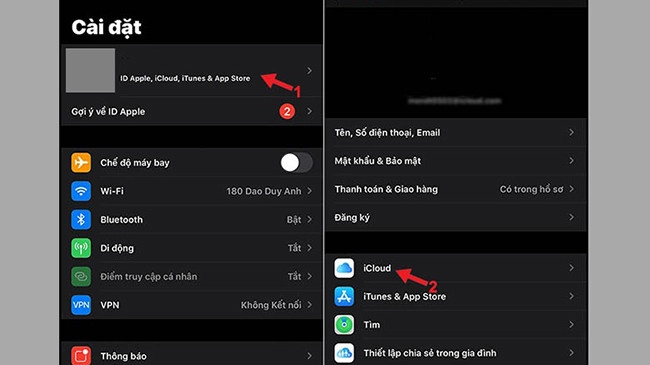
Tiếp theo, tại mục Danh bạ, bạn hãy kích hoạt công tắc sang màu xanh để iCloud có thể đồng bộ với danh bạ.
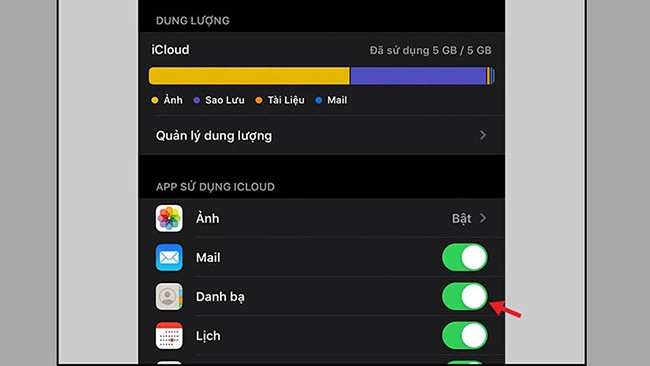
Bước 2: Đăng nhập iCloud trên máy tính.
Bạn sẽ truy cập vào đường link icloud.com để đăng nhập tài khoản ID Apple trên máy tính cùng mật khẩu đi kèm.
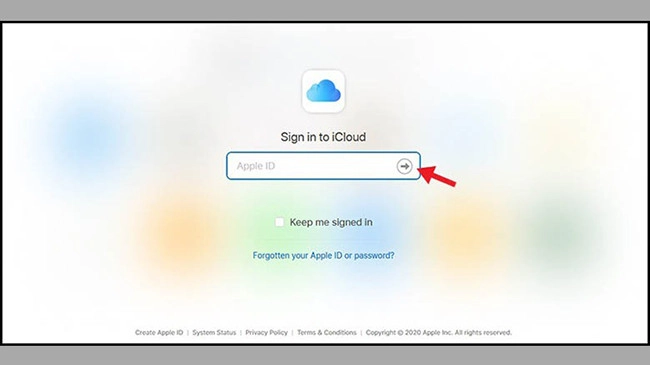
Khi đó, các thư mục sẽ hiện sẵn lên, bạn hãy ấn chọn mục Danh bạ/Contacts.
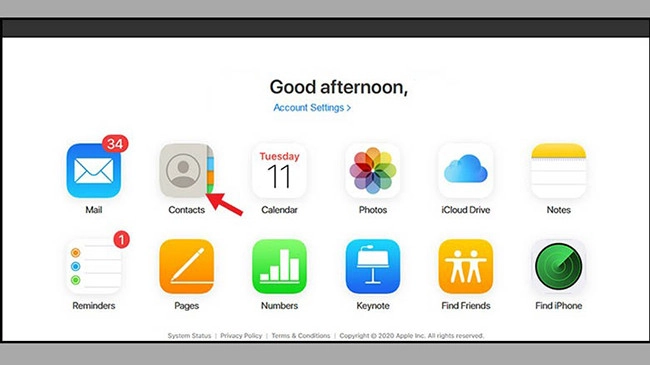
Tiếp đến, các số liên hệ người dùng sẽ hiện lên, bạn hãy lựa chọn các số điện thoại cần sao chép. Để thực hiện thao tác lựa chọn nhanh hơn, bạn cũng có thể bấm tổ hợp phím Ctrl + Click để chọn một lúc nhiều liên hệ.
Cuối cùng, bạn bấm vào biểu tượng hình bánh răng cài đặt rồi chọn Export vCard để tải danh bạ xuống.
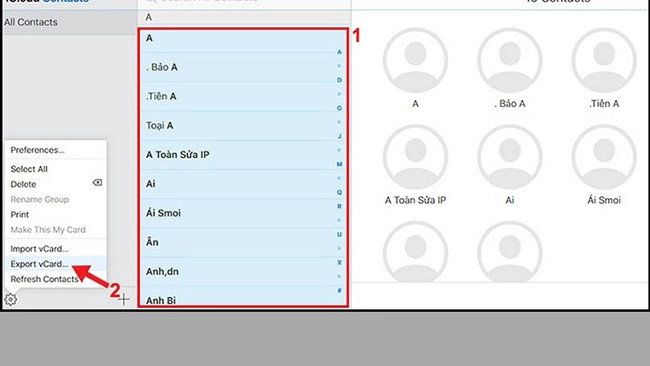
Bước 3: Sao chép danh bạ sang điện thoại Android.
Đến với bước này, chúng ta sẽ chuyển sang làm việc với chiếc điện thoại Android. Bạn hãy kết nối chiếc máy tính của mình với chiếc điện thoại thông qua dây cáp hoặc cũng có thể kết nối không dây. Sau đó, hãy copy danh bạ cần tải về vào điện thoại.
Tiếp theo, bạn truy cập vào mục Danh bạ rồi nhấn vào biểu tượng 3 dấu gạch ngang để thêm tùy chọn. Chọn Quản lý Danh bạ.
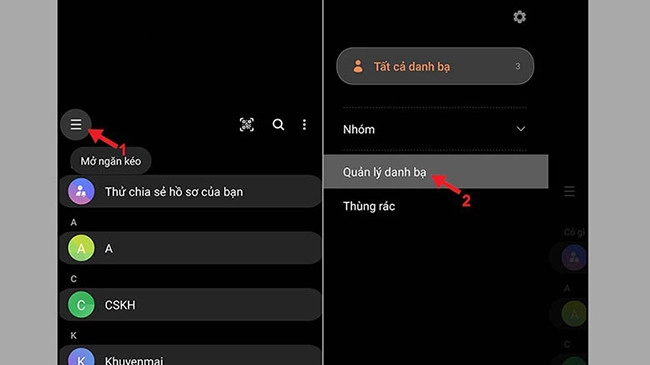
Lúc này, hãy chọn vào phần Nhập hoặc xuất danh bạ sau đó bấm vào Xuất.
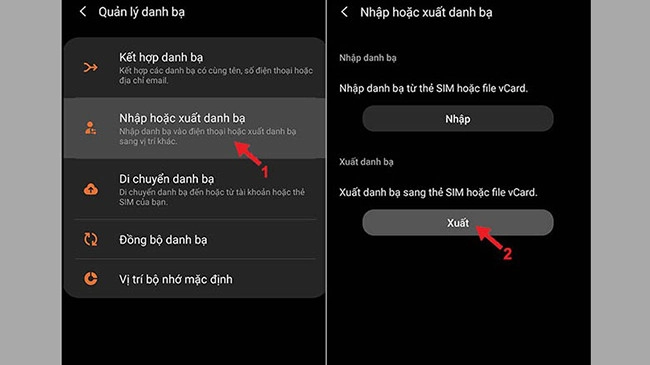
Bây giờ, màn hình sẽ hiện lên cho chúng ta hai tùy chọn đó là Thẻ SIM và Bộ nhớ trong thì các bạn hãy nhấn vào phần Thẻ SIM nhé. Sau đó bạn chọn Danh bạ cần xuất và bấm Hoàn tất.
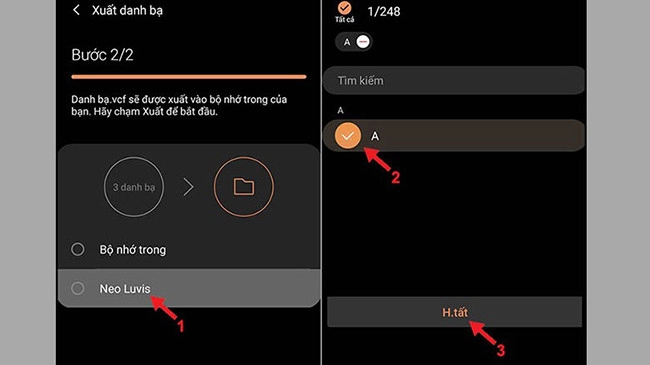
Cuối cùng, việc còn lại bạn cần phải làm là bấm vào Xuất và mở hộp hội thoại xác nhận lên. Tiếp tục bấm vào dòng chữ OK là hoàn thành tất cả các bước rồi.
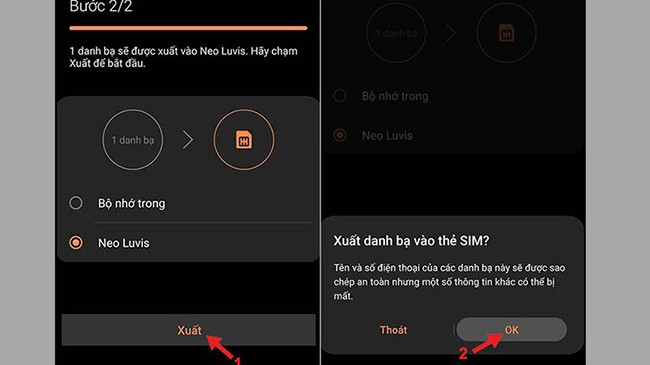
Với cách thực hiện này, tuy có phần chuẩn bị và những bước thực hiện mất nhiều thời gian hơn so với cách di chuyển dữ liệu danh bạ từ iPhone sang SIM bằng email nhưng nó cho phép chúng ta có thể sao chép nhiều liên hệ cùng một lúc. Sau khi các bạn thực hiện thành công việc di chuyển này, quả thực các thao tác trên cũng không phải là quá khó khăn và tiêu tốn mất nhiều thời gian của chúng ta đúng không nào!
Lời tổng kết
Vậy là MobileCity chúng tôi đã tổng hợp lại tất cả các cách để di chuyển danh bạ từ iPhone sang SIM cho các bạn rồi. Đây đều là những thao tác nhanh gọn, đơn giản và dễ hiểu vô cùng.
Bài hướng dẫn đến đây là hết mất rồi. Cảm ơn các bạn đã theo dõi hết bài viết. Chúc tất cả các bạn đều thực hiện thành công việc này sau khi đọc hết cách chuyển danh bạ từ iPhone sang SIM siêu đơn giản 2023 nhé. Hẹn gặp lại các bạn!




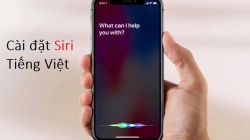
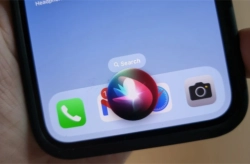











Hỏi đáp & đánh giá Các cách chuyển danh bạ từ iPhone sang SIM siêu đơn giản 2023
0 đánh giá và hỏi đáp
Bạn có vấn đề cần tư vấn?
Gửi câu hỏi